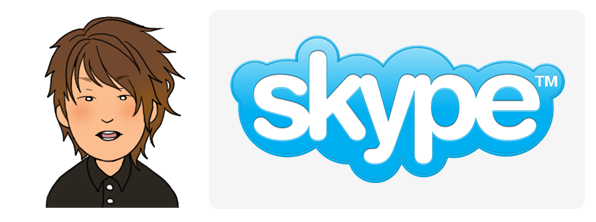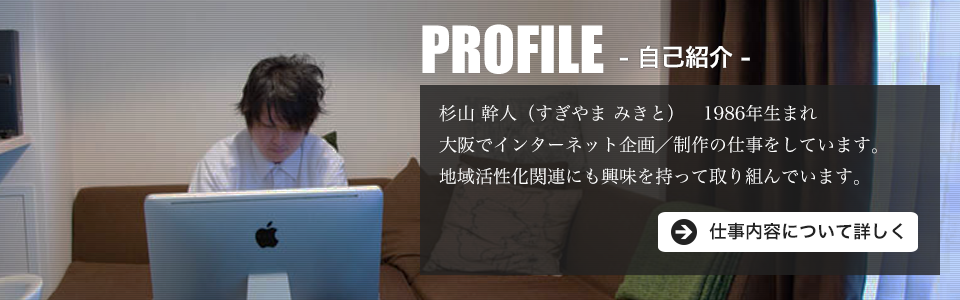どうもHangoutsの人気が無さそうw
ってのと、たまたま友達がトライアル期間だったのもあって、レポートしてみます!
Skypeのグループビデオ通話
Skypeといえば、今や超有名なツールです。
チャットも通話も無料で、マンツーマンならビデオ通話も可能。
というものなんですけど、複数人でのビデオ通話も可能です。
※ただし、有料会員がグループが参加者の中に含まれている必要があります。
今、7日間のトライアルがあるらしい
7日間のグループビデオ通話無料トライアル
Skypeの最新バージョンにサインインします。コンタクトを1人クリックし、2人以上のユーザを追加して、「グループビデオを入手」をクリックします。
トライアル中のユーザーが含まれていれば試せますよ。
ズバリこんな感じ
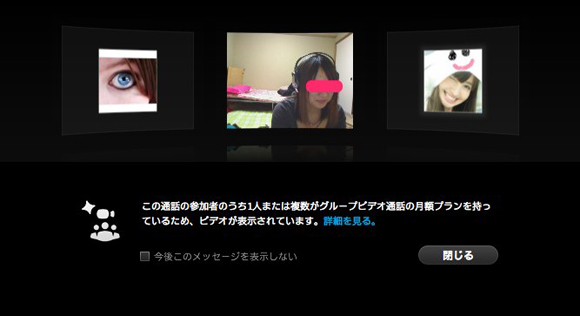
真ん中がビデオ通話にしてます。
Skypeなのにグループビデオ通話が出来るってのがちょっと新鮮。
別画面もあるんですが、そこではHangoutsみたいな感じで、
その時に発言してる人の画面を切り替え表示してくれたりもします。
このへんの作りは、Hangoutsの方が先なのかSkypeの方が先なのかはわかりませんが、
共通してるところですね。
両方使ってみて
使うためのハードルはSkypeの方が低いです。
これは慣れてるからってのもありますけどね。
Skypeだと参加者をドラッグ&ドロップみたいな感じで追加できますけど、
Hangoutsは追加の仕方がめんどくさいです。
Hangoutsだと、友達同士でクローズドな会話をしたいなぁと思っても、
デフォルトでの表示がこんな感じ。
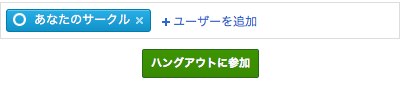
これはサークル内で全体共有って意味です。
なので、クローズドな会話をしたい時は「あなたのサークル」ってのを消しましょう。
こんな感じになりますね。
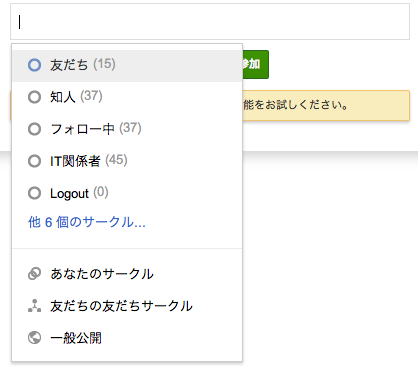
ここで、「友だち」というサークルに入っている◯◯さんを選びたい!と思うとします。
それで「友だち」ってのをクリックすると、こうなっちゃいます。
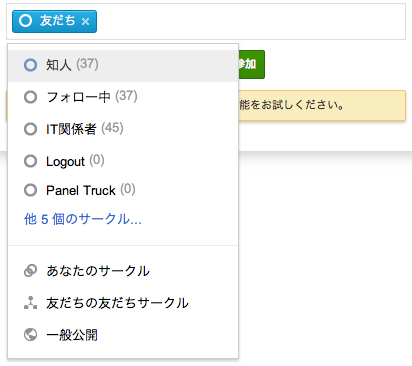
これだと、「友だち」のサークルに入ってる人全体に共有されちゃいます。
限られた人数でHangoutsを楽しみたい場合は、直接名前を入力するしかありません。
だから、こんな感じで入力しましょう。
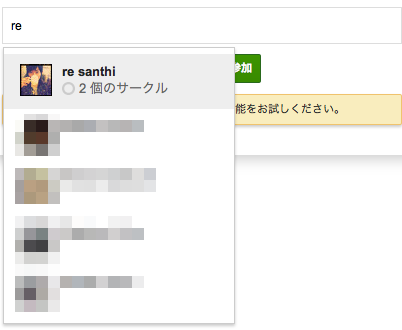
はい、これで選びます。
これだったら、ここで選んだ人に対してだけ「限定公開」という形で共有されます。
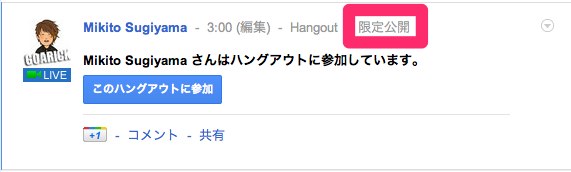
これで安心ですね。でも、こんだけ説明しないとわからない感じ。
Hangoutsファンとしては、もうちょっとうまいこと出来たらなぁーって思います。